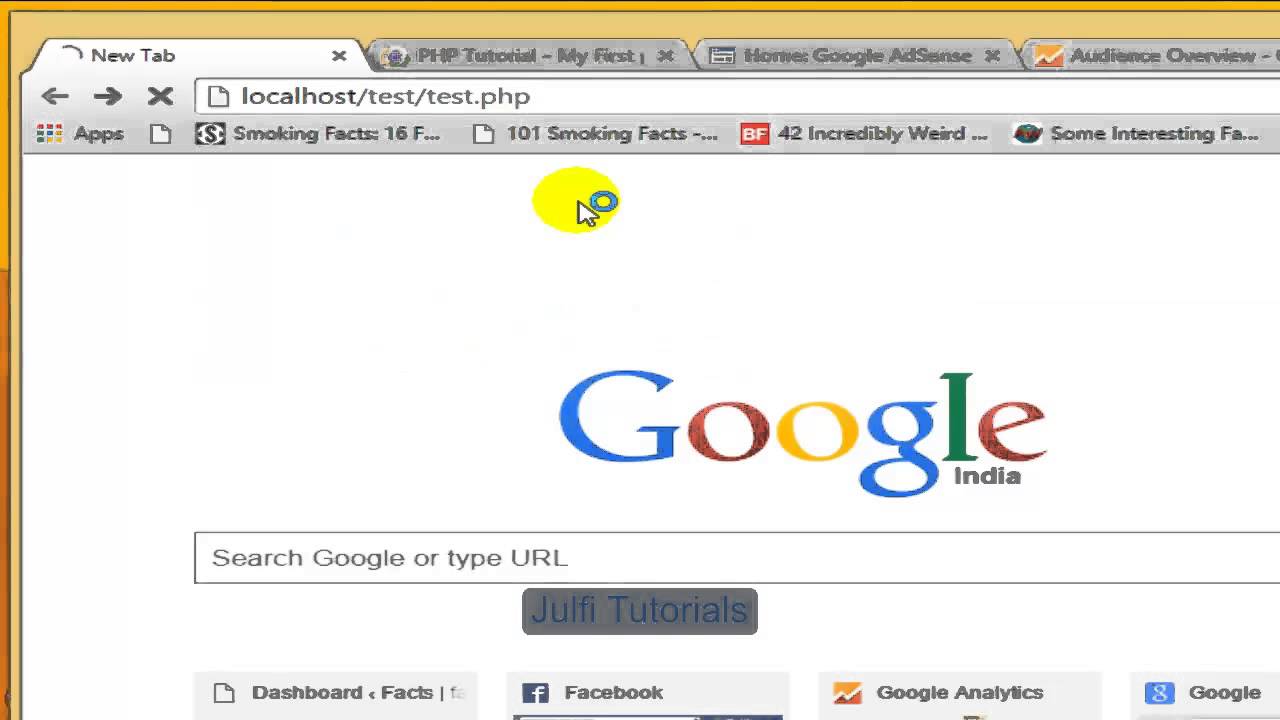Microsoft Word Document គឺជា file ដែលយើងអាចធ្វើការកែប្រែ បន្តែមបន្តយ ឬលុបចេញបានដោយងាយ និយាយរួមគឺ file ដើម។ ឯ PDF file គឺជា file ដែលបានបំលែងរួចហើយ មានន័យថា យើងមិនអាចកែប្រែ ឬ លុបបានដោយងាយនោះទេ ទាមទារកម្មវិធី និងជំនាញទៀត។

ការបំលែងឯកសារពី Microsoft Word ទៅ PDF file គឺជារឿងមួយងាយស្រួលសព្វថ្ងៃ ចាប់ពី Microsoft Office 2007 ឡើងទៅ (Microsoft Office 2010, Microsoft Office 2013, Microsoft Office 2016) យើងមិនចាំបាច់តម្លើងកម្មវិធីផ្សេងនោះទេ ដូចជាកម្មវិធី Adobe Acrobat ជាដើម។

ចំនែកការបំលែងពី PDF file ទៅជា Microsoft Word file ដែលអាចឲ្យយើងធ្វើការកែប្រែបានតែម្តង ប៉ុន្តែឯកសារ PDF file មួយចំនួនពេលយើងបំលែងមកជា Microsoft Word វិញអាចមានបញ្ហា Error មួយចំនួន ដោយសារពេលខ្លះ PDF file ជារូបភាព ឬ ពេលខ្លះមានបញ្ហា Fonts ឬ Formats ជាដើម។ យើងបំលែងពី PDF file ទៅជា Microsoft Word file ត្រូវប្រើកម្មវិធី Adobe Acrobat ឬ កម្មវិធី បំលែងមួយចំនួន។ បំលែងឯកសារពី Microsoft Word ទៅ PDF file គឺត្រូវចូលទៅកាន់ Microsoft Word -> File -> Export -> Create PDF/XPS Document -> ចុចយក Create PDF/XPS

បន្ទាប់មកកំណត់ឈ្មោះឯកសាររបស់និងទីតាំងដែលអ្នកចង់ផ្ទុកហើយចុចប៉ូតុង Publish ជាការស្រេច។

បំលែងឯកសារពី PDF file ទៅជា Microsoft Word គឺដំបូងយើងត្រូវបើក PDF file ជាមួយកម្វិធី Adobe Acrobat ដែលបានតម្លើងលើកុំព្យូទ័រ ហើយចូលទៅកាន់ File > Save As Other > Microsoft Word > Word Document ហើយជ្រើសរើសទីតាំងហើយយើងនឹងបានឯកសារ Microsoft Word ថ្មីមួយដែលយើងបានបំលែង។